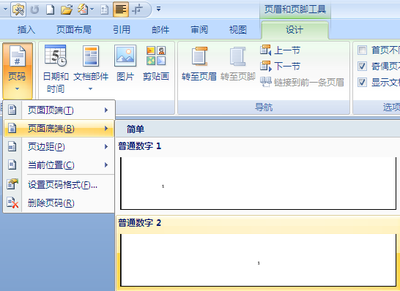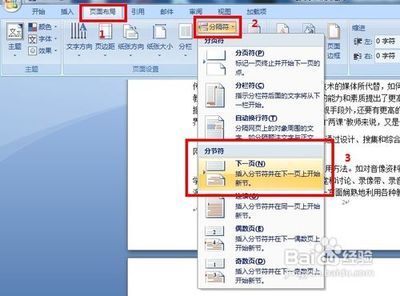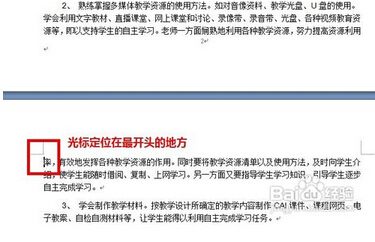很多人都会使用word软件写论文或者编辑其他文档,而且在有封面、索引等各种情况下时,前面几页都不需要页码或者说不需要与后面的页面一样,而且很多是从第三页开始才需要设置页码的。那么,怎么从第三页开始设置页码呢?下面就看看word2007怎么从第三页开始设置页码。
word2007怎么从第三页开始设置页码――工具/原料word2007word2007怎么从第三页开始设置页码――方法/步骤
word2007怎么从第三页开始设置页码 1、
这里以已经存在文字的文档为例说明,打开你的文档第三页,光标放到第三页的最前面来:
word2007怎么从第三页开始设置页码 2、
然后选择“页面布局”里的“分隔符”,点击分隔符后会出现一些选项,下面分节符里有一个“下一页”选项,点击:
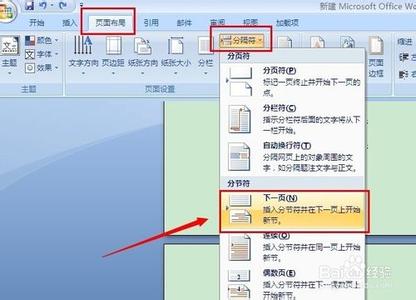
word2007怎么从第三页开始设置页码 3、
会发现此页前面多了一页空白的,不用管先:
word2007怎么从第三页开始设置页码_word2007页码从第三页开始
word2007怎么从第三页开始设置页码 4、
然后在此页页脚处双击,进入编辑页脚状态,并且点击上面设计选项中的“链接到前一条页眉”选项:
word2007怎么从第三页开始设置页码 5、
然后选择菜单上面“页码”里的“设置页码格式”:
word2007怎么从第三页开始设置页码_word2007页码从第三页开始
word2007怎么从第三页开始设置页码 6、
在设置页码格式里,选择页面编码里的“起始页码”,默认一般为1或者你自己定,点击确定:
word2007怎么从第三页开始设置页码 7、
现在页脚还没页码,还需要点击“页码”里的“当前位置”里选择一种页码格式,里面很多种选择自己想要的即可,这里选择简单的普通数字:
word2007怎么从第三页开始设置页码 8、
然后就可以看到页脚处有页码了,且是连续的:
word2007怎么从第三页开始设置页码_word2007页码从第三页开始
word2007怎么从第三页开始设置页码 9、
如果想要让页码居中或右边显示,那么就点击开始菜单里的居中或右对齐:
word2007怎么从第三页开始设置页码 10、
最后双击正文,找到空白页面点击“Delete”键删除:
word2007怎么从第三页开始设置页码_word2007页码从第三页开始
word2007怎么从第三页开始设置页码 11、
然后保存那些从第三页开始有页面的文档就可以了:
word2007怎么从第三页开始设置页码_word2007页码从第三页开始
word2007怎么从第三页开始设置页码――注意事项如有问题,可在下面评论留言讨论。如对您有帮助,可点击右上角(或下面)的免费投票以表认可,或者收藏。或者您可以关注我(天飞扩宇),我将不时更新自己的经验,也许里面有你感兴趣的呢^_^
 爱华网
爱华网